Chưa có sản phẩm trong giỏ hàng.
Hướng Dẫn
Hướng dẫn tải Pokemon Unite trên máy tính, chơi Pokemon Unite trên PC
Bài viết sau chúng tôi xin chia sẻ đến bạn đọc cách tải Pokemon Unite trên máy tính, chơi Pokemon Unite trên PC chi tiết nhất. Hãy cùng theo dõi nhé!
Pokemon Unite là gì?
Pokémon Unite là một tựa game MOBA thú vị mang các Pokemon yêu thích của bạn vào cuộc đấu 5v5 quen thuộc như trong Liên Quân Mobile hoặc Liên Minh Huyền Thoại. Cùng làm việc với những huấn luyện viên và bắt Pokemon.
Cùng phát triển và tăng cấp cho các Pokemon, đánh bại các Pokemon của đội đối phương để ngăn chúng ghi điểm. Game nêu cao tinh thần đồng đội và hỗ trợ nhau trong các tình huống trong game để cùng nhau giành chiến thắng.
Xem thêm: Hướng dẫn chuyển dữ liệu từ Bluestacks ra máy tính chi tiết nhất
Cấu hình máy tính chơi Pokemon Unite
| Cấu hình tối thiểu | Cấu hình đề nghị | |
| Hệ điều hành | Microsoft Windows 7 trở lên | Microsoft Windows 10 |
| Vỉ xử lý | Intel hoặc AMD Processor | Intel hoặc AMD với điểm chuẩn đơn nhân > 1000. |
| RAM | 4GB | 8GB hoặc cao hơn |
| Bộ nhớ | HDD 5GB trống | SSD (or Fusion/Hybrid Drives) |
Hướng dẫn tải Pokemon Unite trên máy tính chi tiết nhất
Bước 1: Truy cập phần mềm giả lập BlueStacks , sau đó vào giao diện chính chọn ứng dụng hệ thống và chọn Chrome.
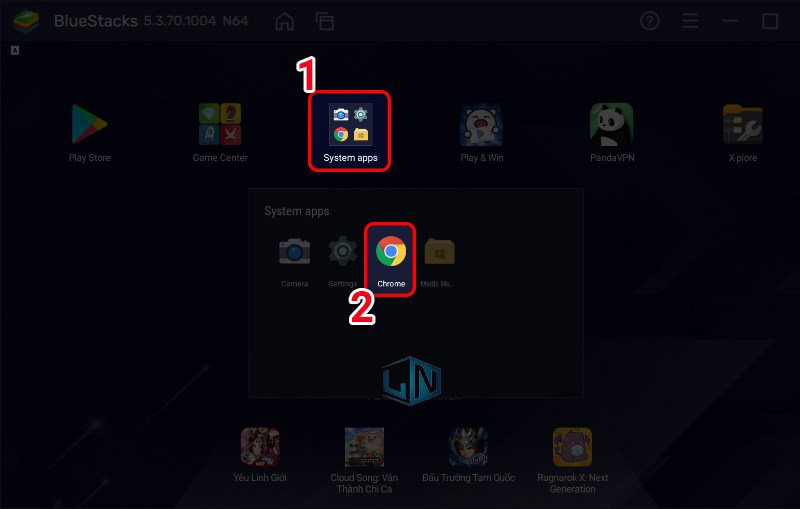
Bước 2: Tại thanh tìm kiếm, bạn nhấn Tap Tap sau đó chọn TapTap | Discover Superb Games.
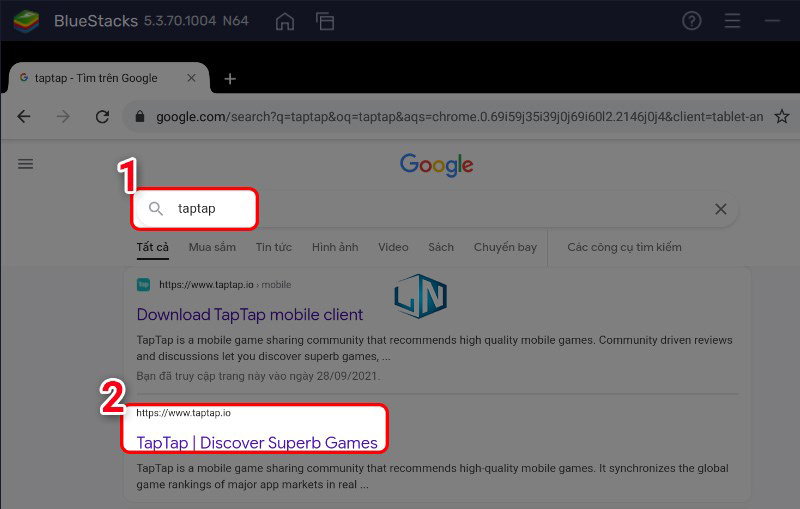
Bước 3: Nhấn Download để tải xuống ứng dụng TapTap.

Bước 4: Tiếp tục chọn Install.
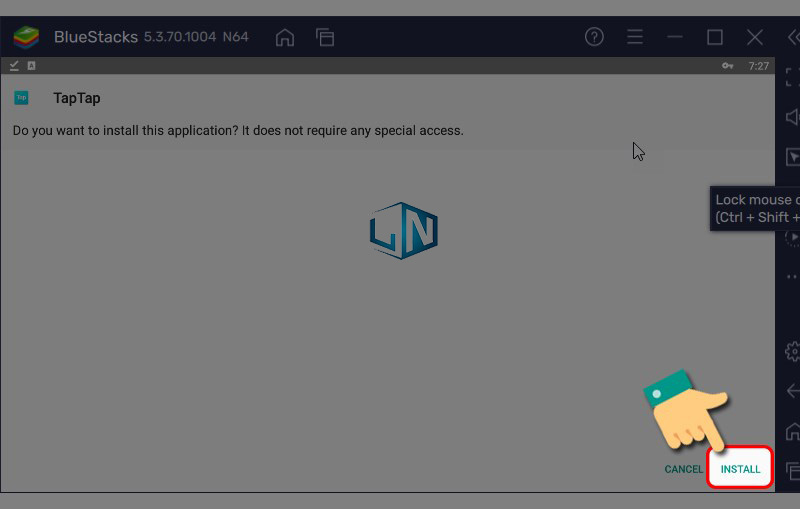
Bước 5: Sau khi hoàn tất quá trình cài đặt, ngoài màn hình chính của BlueStacks bạn nhấn vào icon ứng dụng TapTap.
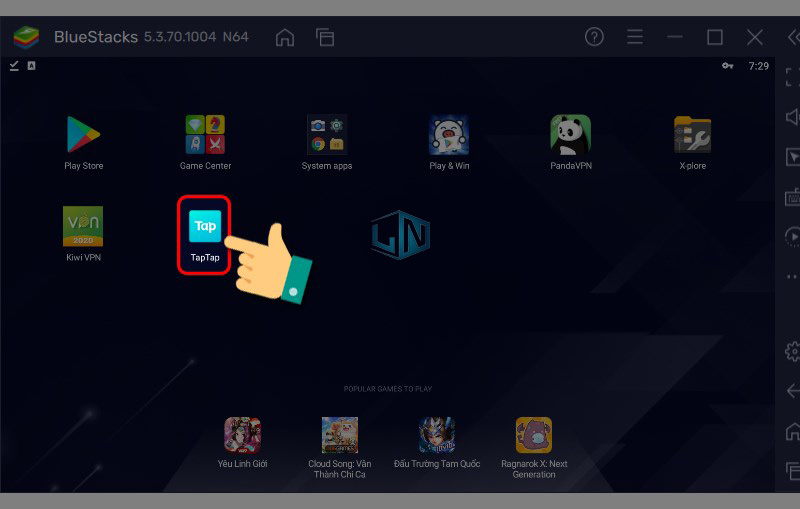
Bước 6: Chọn vào thanh tìm kiếm ở giao diện ứng dụng TapTap.
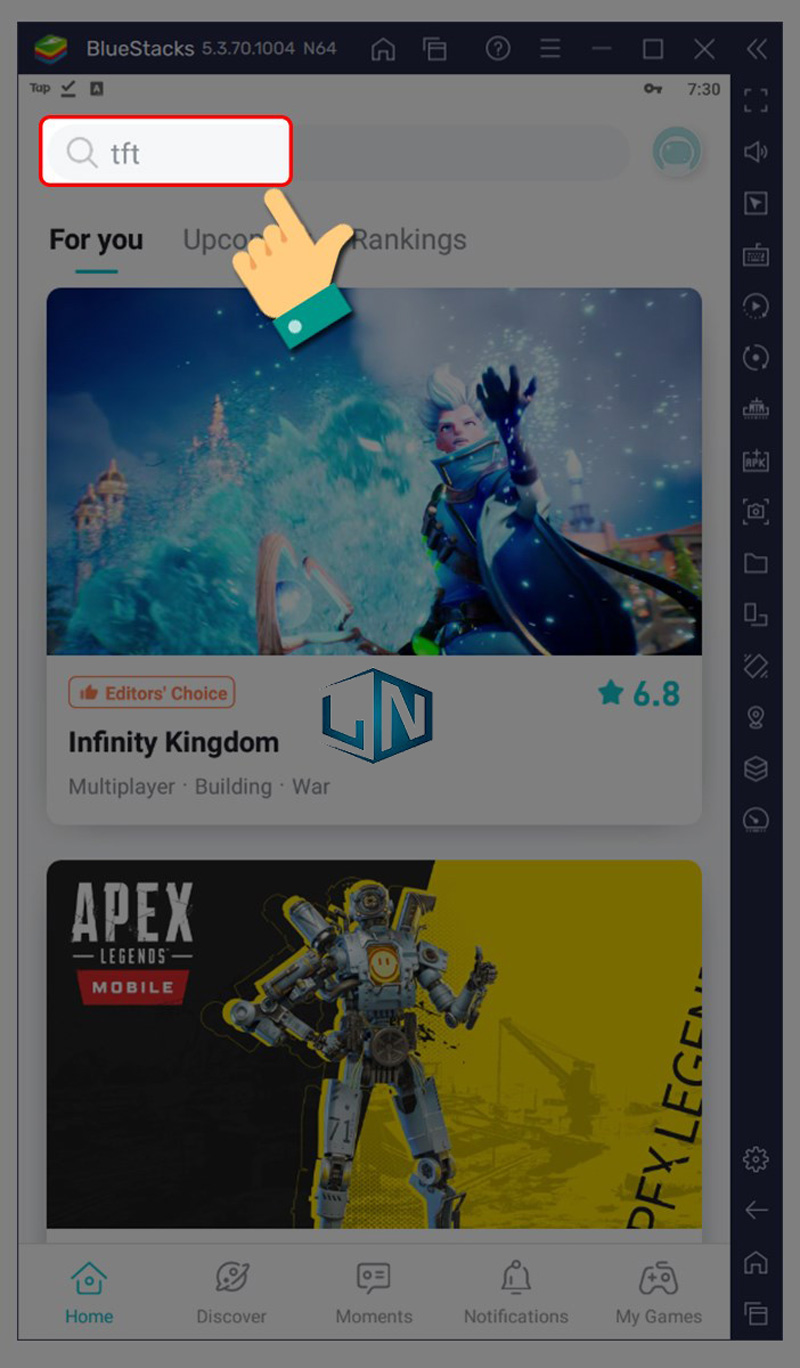
Bước 7: Tìm kiếm game Pokemon Unite, sau đó nhấn vào game để tải xuống.
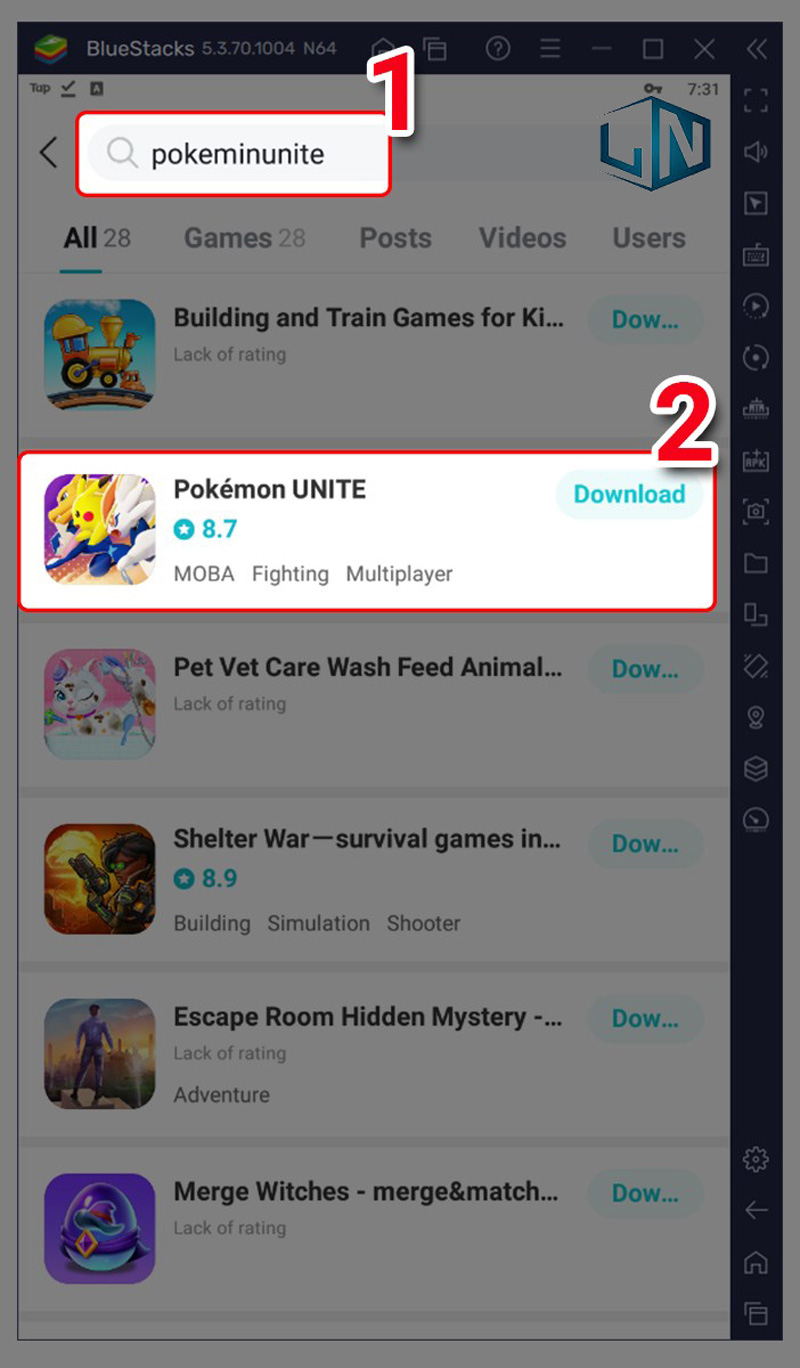
Bước 8: Tại giao diện này bạn nhấn vào Download.
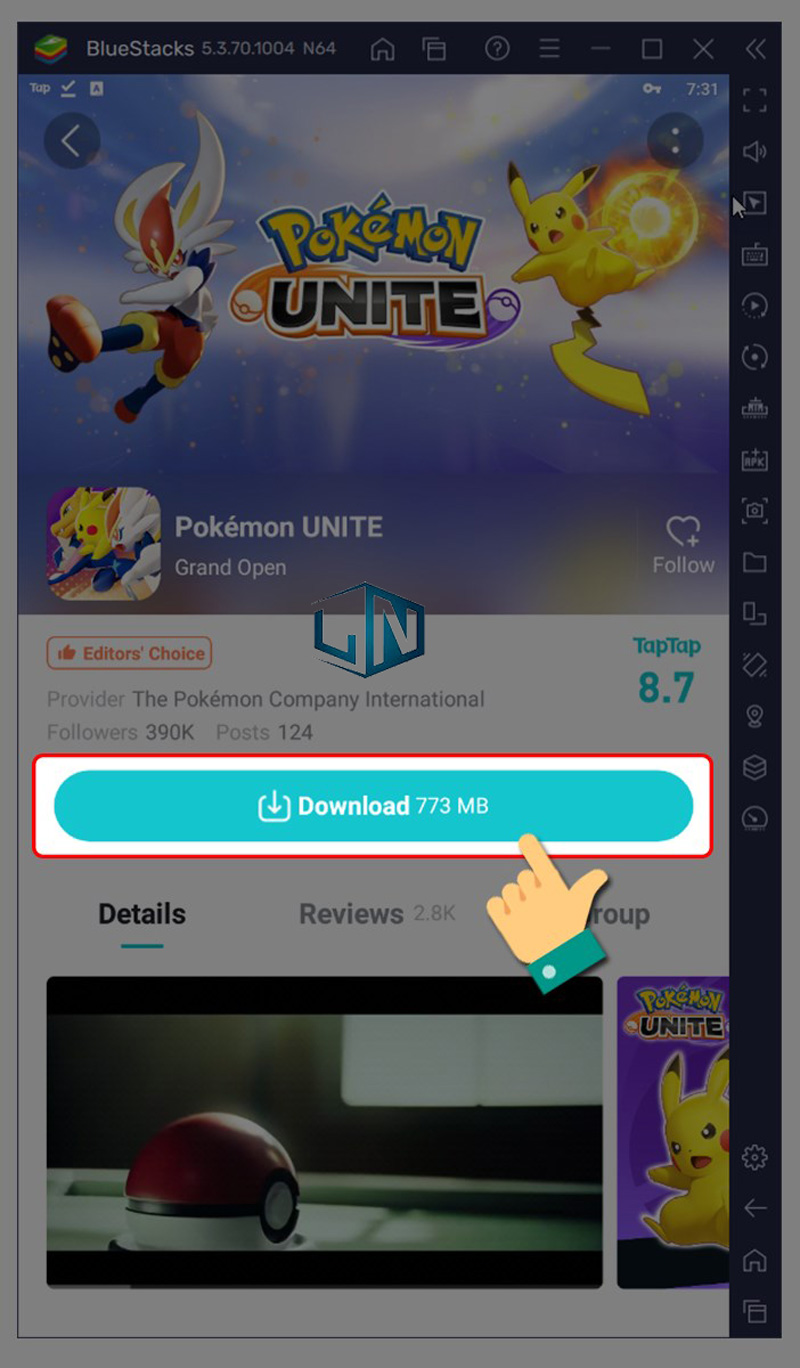
Chờ quá trình tải game từ 3-5 phút.
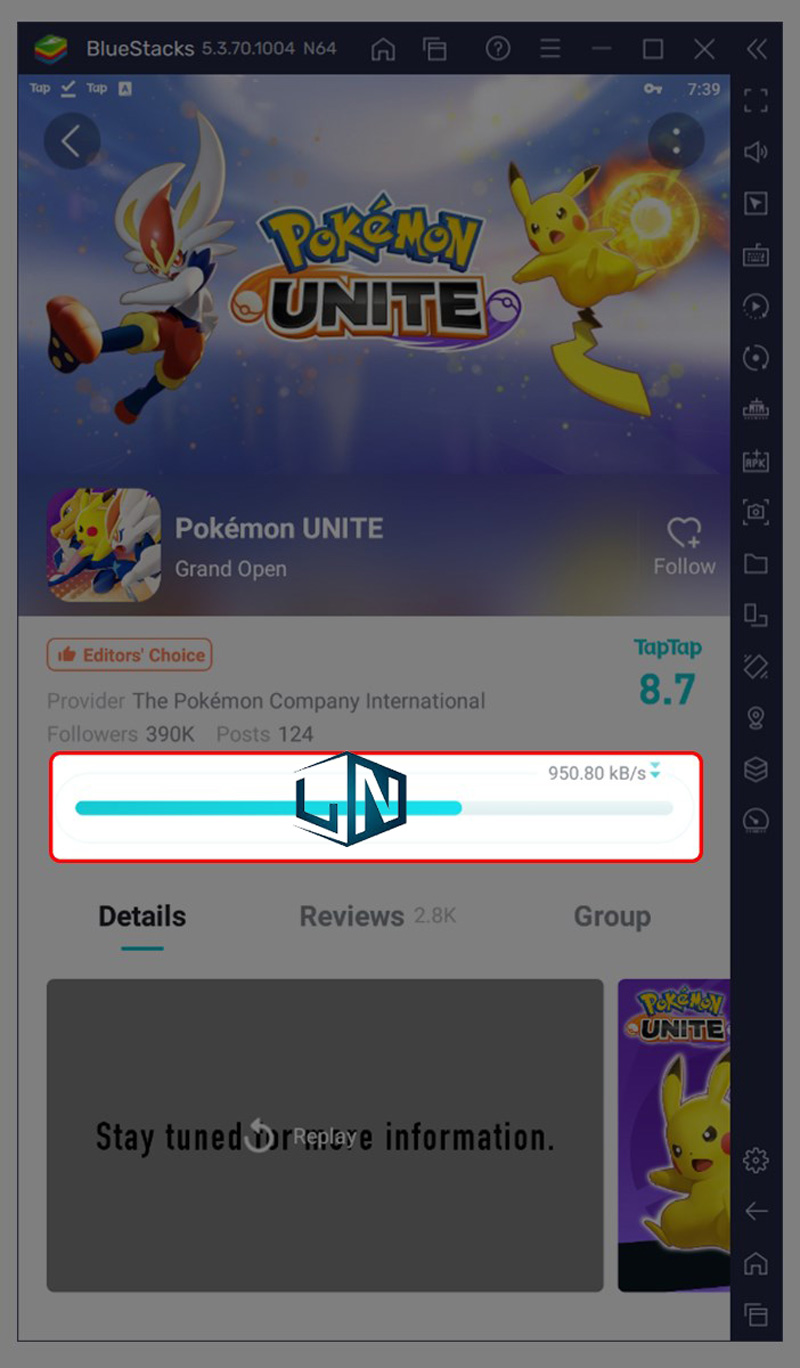
Bước 9: Tiếp tục chọn Install ở màn hình này.
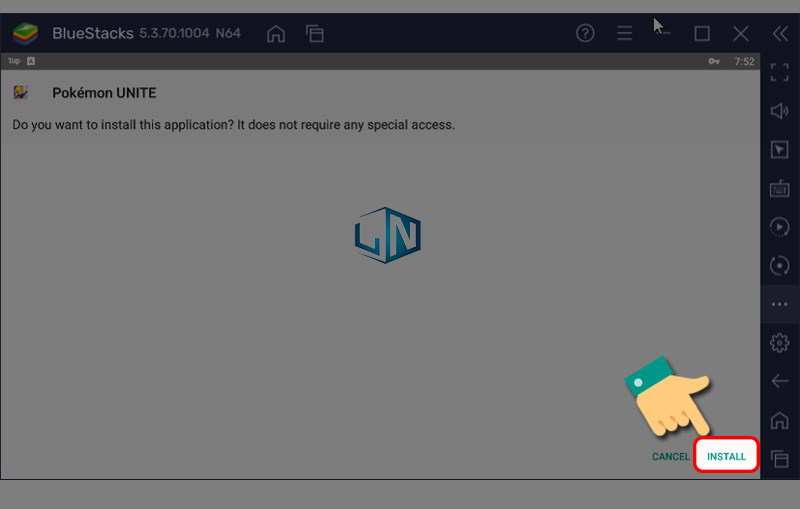
Bạn cần đợi quá trình tải gói cập nhật ban đầu diễn ra.
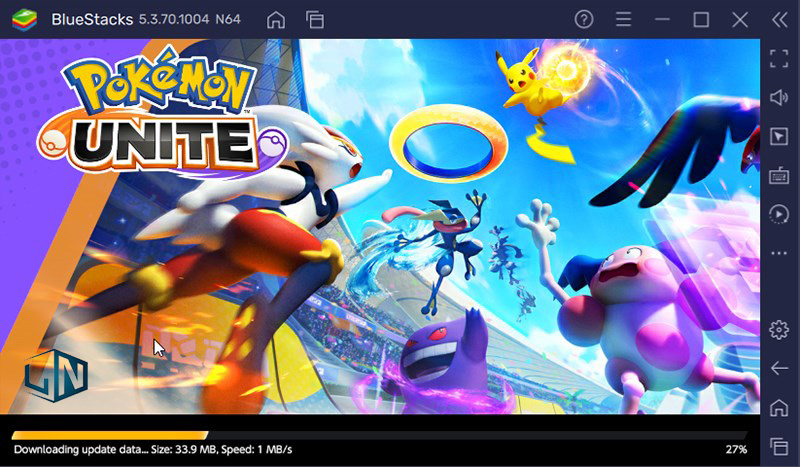
Bước 10: Nhấn vào 2 điều khoản (Terms of Use, Privacy Notice) sau đó chọn Agree to the Terms of Use và Agree to the Privacy Notice.
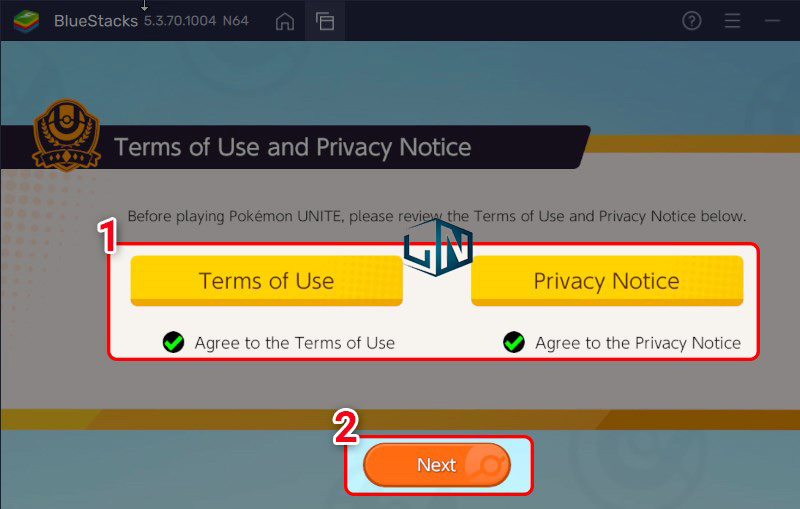
Đến đây là bạn đã tải Pokemon Unite trên máy tính thành công, hãy trải nghiệm ngay nhé!
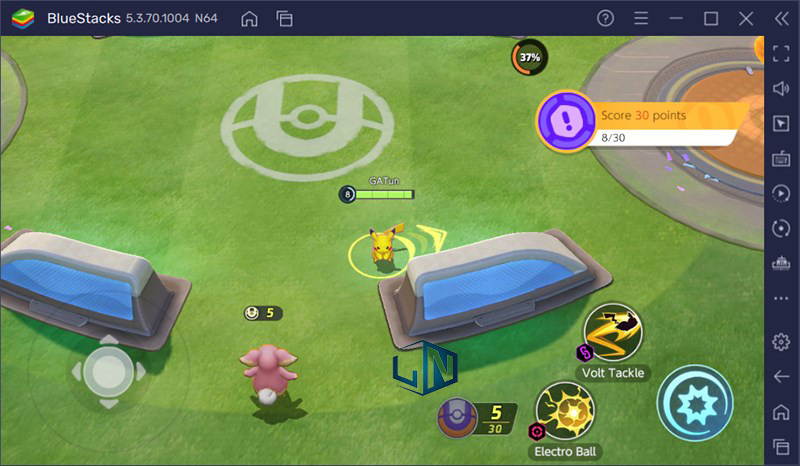
Hướng dẫn chơi Pokemon Unite trên PC cực dễ
Cách chơi có những điểm khác biệt giữa các tựa game MOBA khác là bản đồ và cơ chế ghi điểm. Nếu trong những tựa game MOBA khác, mục tiêu cuối cùng của game thủ đó là phá nhà chính và giành chiến thắng, thì trong Pokemon Unite sẽ yêu cầu game thủ phải ghi điểm vào khu vực vòng tròn trước nhà đối phương.
Các làn đường sẽ được phân chia ra và mỗi thành viên trong đội sẽ đóng một vai trò khác nhau ở những làn đường khác nhau. Cơ bản thì cách chơi của Pokemon Unite không khác gì nhiều so với Liên Quân hoặc Tốc Chiến, chỉ khác về cơ chế ghi điểm trong game mà thôi.

Hy vọng với những chia sẻ trên bạn có thể tải Pokemon Unite trên máy tính thành công. Chúc các bạn chơi game vui vẻ! Nếu còn thắc mắc nào khác vui lòng để lại phía dưới bình luận để được Laptop Lê Nghĩa hỗ trợ ngay nhé!
Related posts:
Tải Adobe Illustrator CC 2020 Full [Đã Test 100%]
Tải Sketchup 2018 Full Crack + Vray hướng dẫn cài đặt chi tiết
Cách chọn Laptop cho sinh viên phù hợp, giá tốt nhất 2022
Cách sử dụng Gmail trên máy tính bảng Amazon Fire
Cách chia sẻ file trên zalo từ máy tính sang điện thoại cực nhanh
Cách tạo ảnh bìa Facebook máy tính 360 độ
Top 8 laptop cho sinh viên điện tử viễn thông tốt nhất 2022
Cách tải video lên tiktok từ máy tính đơn giản nhất
Hướng dẫn cách phát trực tiếp trên youtube bằng máy tính
Laptop cho sinh viên cơ khí cần đáp ứng những tiêu chí gì?



